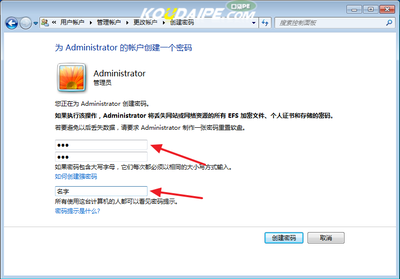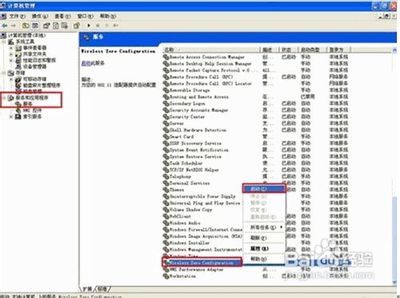现在手机耗流量很厉害,很多时候我们可以用我们的笔记本电脑当做一个wifi热点去上网的。设置的时候的时候可以会遇到一些小问题,小编今天一一为大家列举出来。
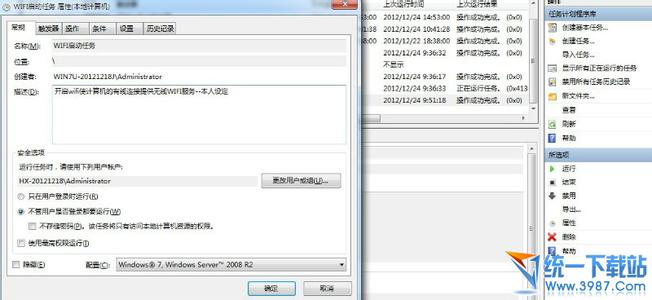
win7系统怎么设置wifi热点――工具/原料
无线网卡
win7系统怎么设置wifi热点――方法/步骤win7系统怎么设置wifi热点 1、
首先要创建虚拟网卡,在本地新建一个后缀名为.bat的文件打开方式为笔记本输入该命令字符netsh wlan set hostednetwork mode=allow ssid=Mywifi key=123456 保存运行即可。或者在开始菜单中,打开运行输入CMD 然后输入上面的命令确定也可以。
win7系统怎么设置wifi热点 2、
开启成功后我们打开进入网络连接,在更改适配器中就可以看到一个网卡为“MicrosoftVirtual WiFi Miniport Adapter”的无线连接2。这个名字可以更改。
win7系统怎么设置wifi热点 3、
名字更改后我们设置一下网络共享,点击网络链接属性共享如图把下面都把勾打上,设置成功在网络连接中右击已连接到Internet的网络连接。
win7系统怎么设置wifi热点 4、
设置好共享,然后在开始菜单中,打开运行输入CMD再输入netsh wlan starthostednetwork 确定,开启无线wifi网络,现在手机搜该wifi是不是就可以链接上去啦。
win7系统怎么设置wifi热点_win7 wifi热点设置
win7系统怎么设置wifi热点――注意事项如果手机一直显示是获取IP,那就要设置一下IP地址和DNS。这个可参照我们本地链接的IP随便往上加一个。
 爱华网
爱华网